アドバンスサーチ
Windchill アドバンスサーチ機能を使用して、詳細なサーチ照会を実行できます。より具体的な条件を使用することによって、検索時間および返されるデータベースオブジェクトの数を制限できます。また、アドバンスサーチを使用して、よく使用するサーチの保存、ユーザー間での共有、変更、再使用なども行うことができます。
「アドバンスサーチ」ページにアクセスするには、「ナビゲータ」を開いて、「サーチ」タブを選択します。タブ上部の「アドバンスサーチ」をクリックします。また、グローバルサーチのドロップダウンメニューから「アドバンスサーチ」を選ぶこともできます。

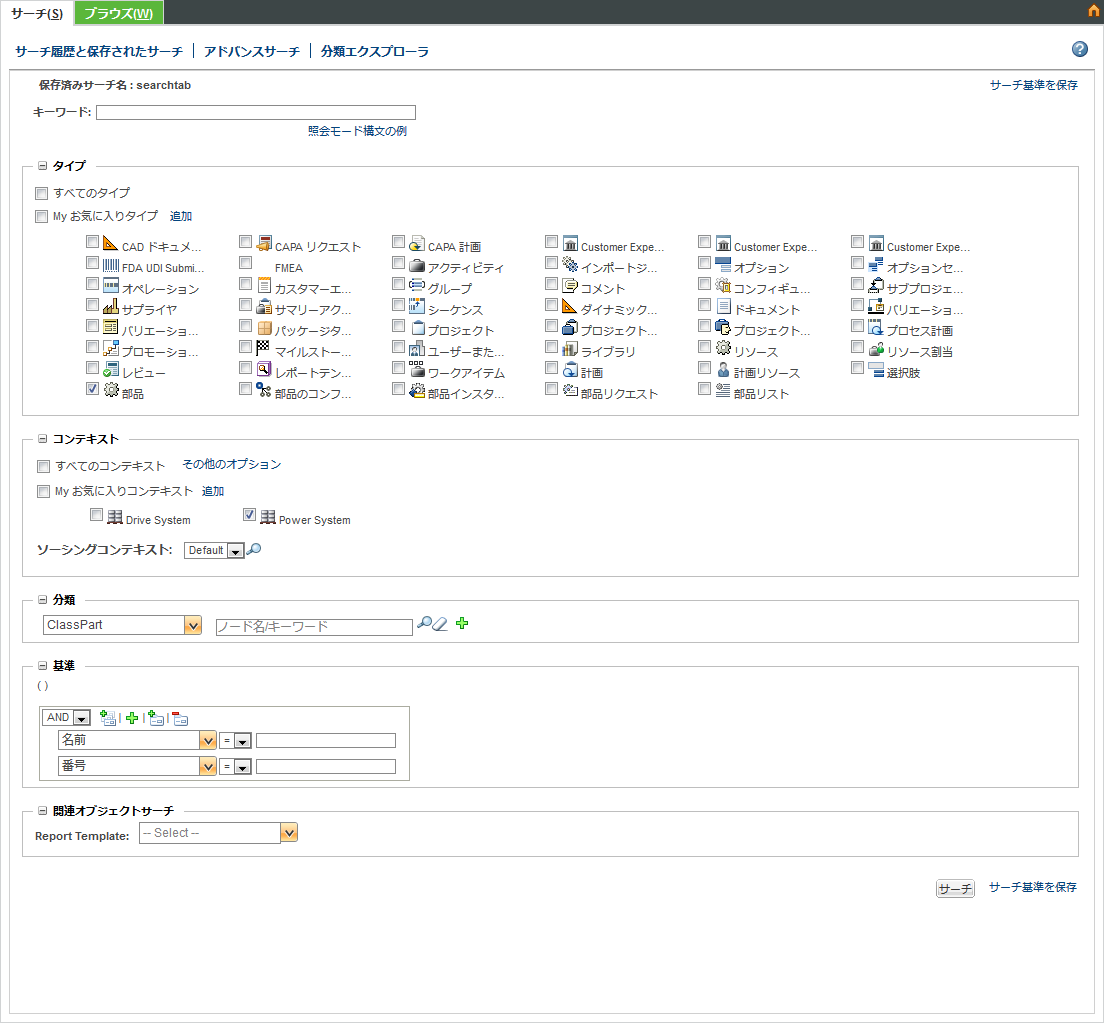
アドバンスサーチのフィールドセットは AND または OR 演算子を使用して結合されます。詳細については、サーチ演算子を参照してください。
フィールド | 必須 | 説明 | ||
|---|---|---|---|---|
「キーワード」(Keyword) | 管理者による設定 | オブジェクトの属性値をサーチします。Windchill インデックスサーチがインストールされ、かつ有効化されている場合は、オブジェクトのプライマリコンテンツもサーチできます (例: アップロード済みファイルのコンテンツ)。
| ||
はい | 含める対象のオブジェクトタイプを、1 つ、複数、またはすべて選択します。 | |||
はい | サーチ対象の場所を、1 つ、複数、またはすべて選択します。
| |||
いいえ | このフィールドは以下の条件が満たされている場合に表示されます。 • Windchill Classification がインストールされている • 「タイプ」で、分類オブジェクトタイプを選択している。サーチに無効なオブジェクトタイプが含まれている場合、このフィールドは非表示になります。 詳細については、アドバンス分類サーチを参照してください。 | |||
いいえ | オブジェクト属性フィールドを選択して、次に、サーチ対象に対する値を入力します。
| |||
いいえ | 選択したタイプに関連するオブジェクトをサーチします。 このフィールドは以下の条件が満たされている場合に表示されます。 • 「関連オブジェクトサーチを有効化」プリファレンスが「はい」に設定されている。 • オブジェクトタイプが 1 つだけ選択されている。 • 選択されているオブジェクトタイプに、アドバンスサーチで使用可能なレポートテンプレートが関連付けられている。 |
必須の値の詳細については、最小基準でのサーチを参照してください。
すべてのサーチで大文字小文字は区別されません。たとえば、「名前」フィールドに「Design」と入力した場合は、名前に次の文字列を含むオブジェクトがサーチ結果として返ります。 • Design • design • DESIGN • 大文字と小文字が混在するバリエーション (DeSigN など) |
• 可能な場合は常に、できるだけ多くの特定の基準を含めます。サーチを絞り込めば、より短い時間で実行できます。これは、インデックス付きサーチでは特に重要です。サーチインデックスはさらに柔軟性を高められますが、サーチに必要な時間は長くなります。基準を追加することは効果的です。 • サーチ完了にあまりにも時間がかかる場合は、「キャンセル」アイコン  をクリックしてサーチを取り消します。このアイコンは「サーチ結果」テーブルの読み込み中に表示されます。 をクリックしてサーチを取り消します。このアイコンは「サーチ結果」テーブルの読み込み中に表示されます。 |